虚拟机的系统毕竟有局限性,比如不支持 GPU 计算,必要的时候还得硬安装个系统,正所谓技能都是折腾出来的,在此整理一份靠谱的 win10 & ubuntu 双系统安装与避坑指南。
一、安装前的准备工作
1. 压缩空间预留分区
-
进行磁盘清理
这样做是为了便于压缩出磁盘空间(如果安装到新的硬盘则无需该操作)
选择想要压缩的磁盘,点击优化即可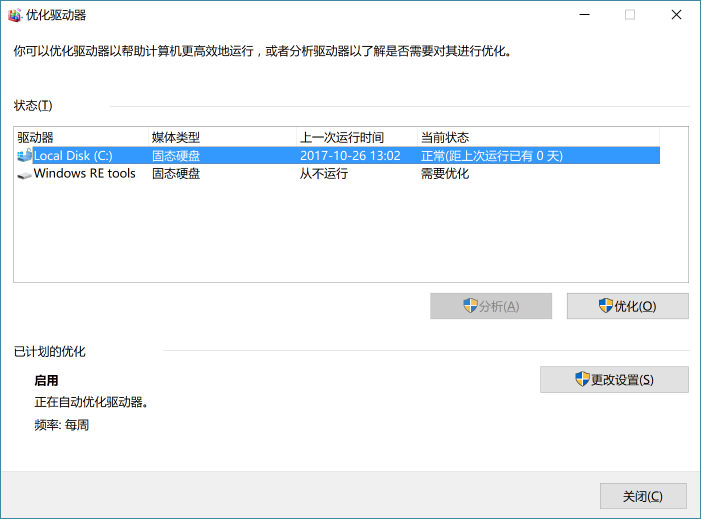
-
进入磁盘管理
- 选择想要压缩的磁盘,在下方右键选择
压缩卷
- 输入想要安装的新的分区的空间(不建议低于25G)
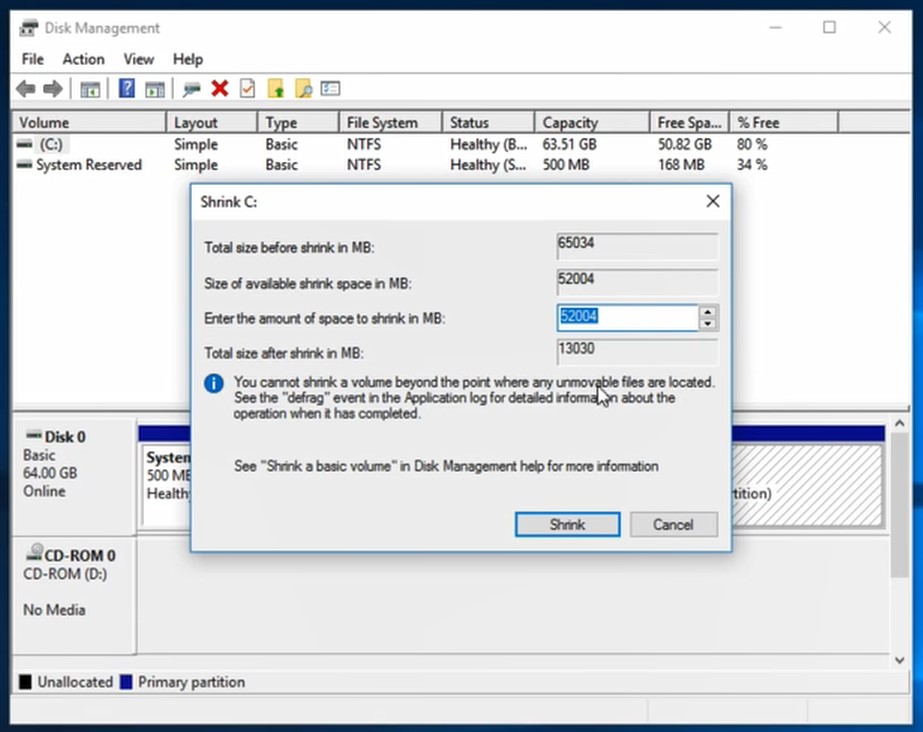
- 完成之后就多了一个未分配的空间
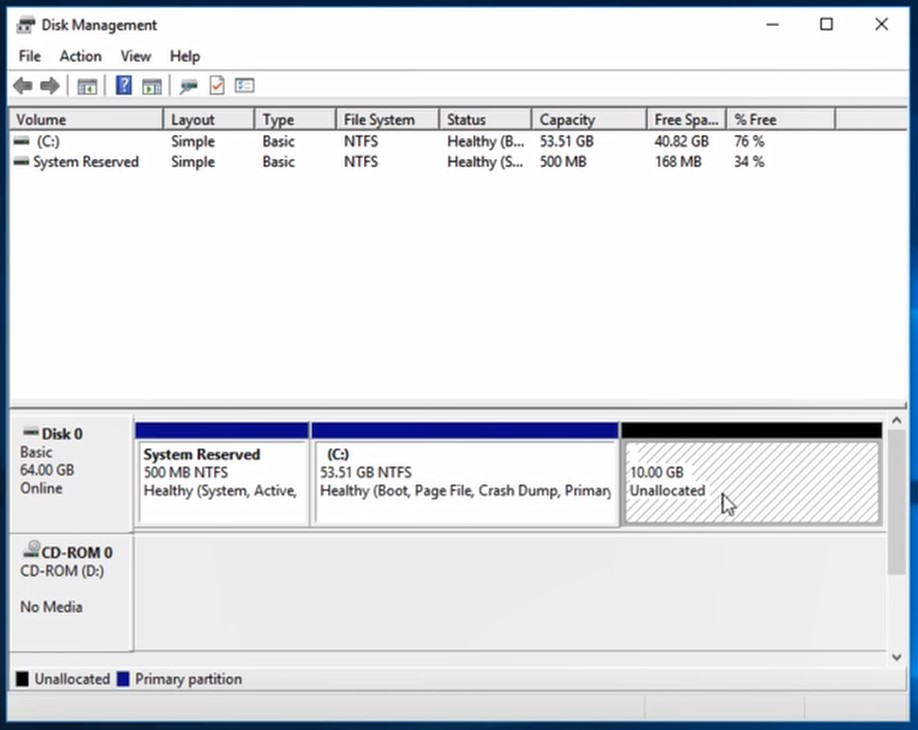
- 选择想要压缩的磁盘,在下方右键选择
2. 下载系统镜像
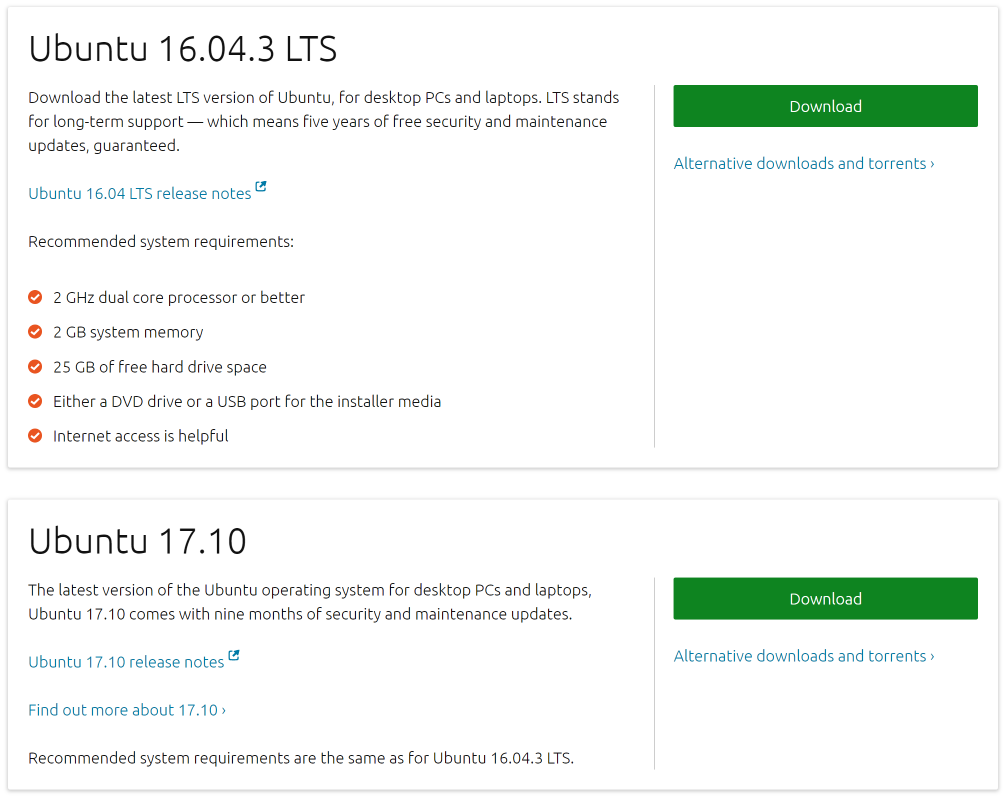
-
选择
Ubuntu 16.04.3 LTS(长期支持版) 或者Ubuntu 17.10(最新的)都可以
3. 刻录到 U盘中
-
下载 Rufus U盘刻录工具
-
选择镜像,按下图设置然后刻录即可
注意,如果安装 ubuntu17,Rufus 可能会提示需下载几个文件,确认就可以了
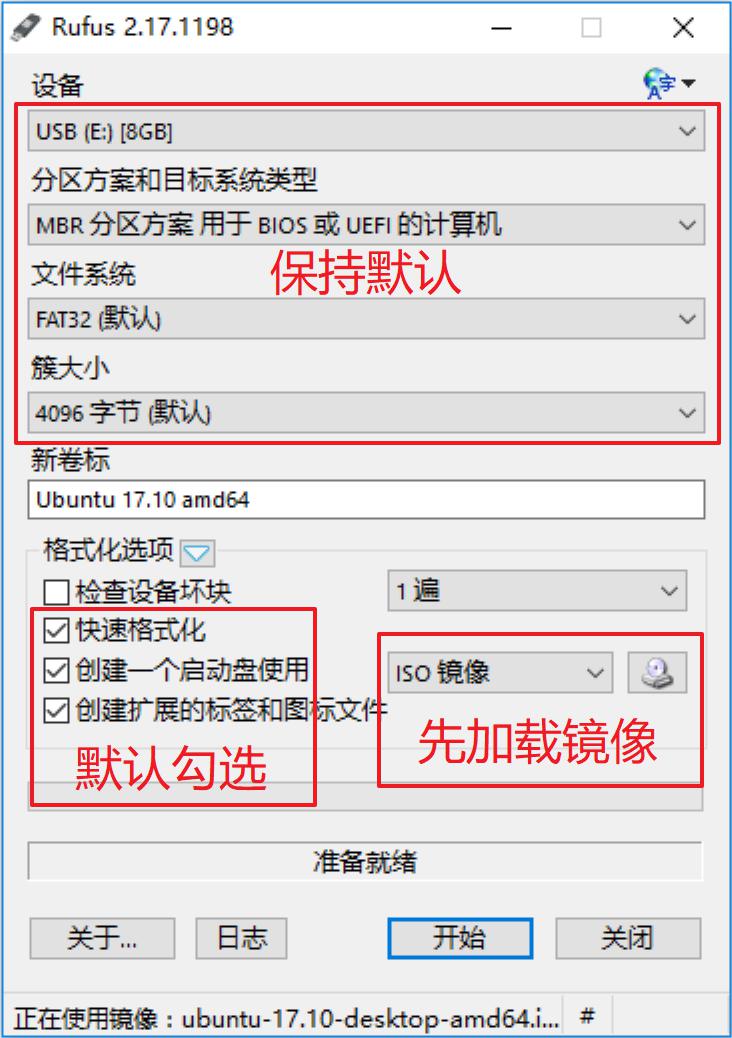
4. 设置 U盘启动(BIOS)
这个网上资料非常多,简要说下:一般进入 BIOS 是开机按 F2(笔记本居多) 或 F10 或 DEL(台式机居多),开机启动顺序一般在 Advanced BIOS Features 中设置,里面有开机顺序选择,把 USB 选项放到硬盘启动之前即可。
二、进行系统安装
-
选择语言,然后点击 Install 进行安装
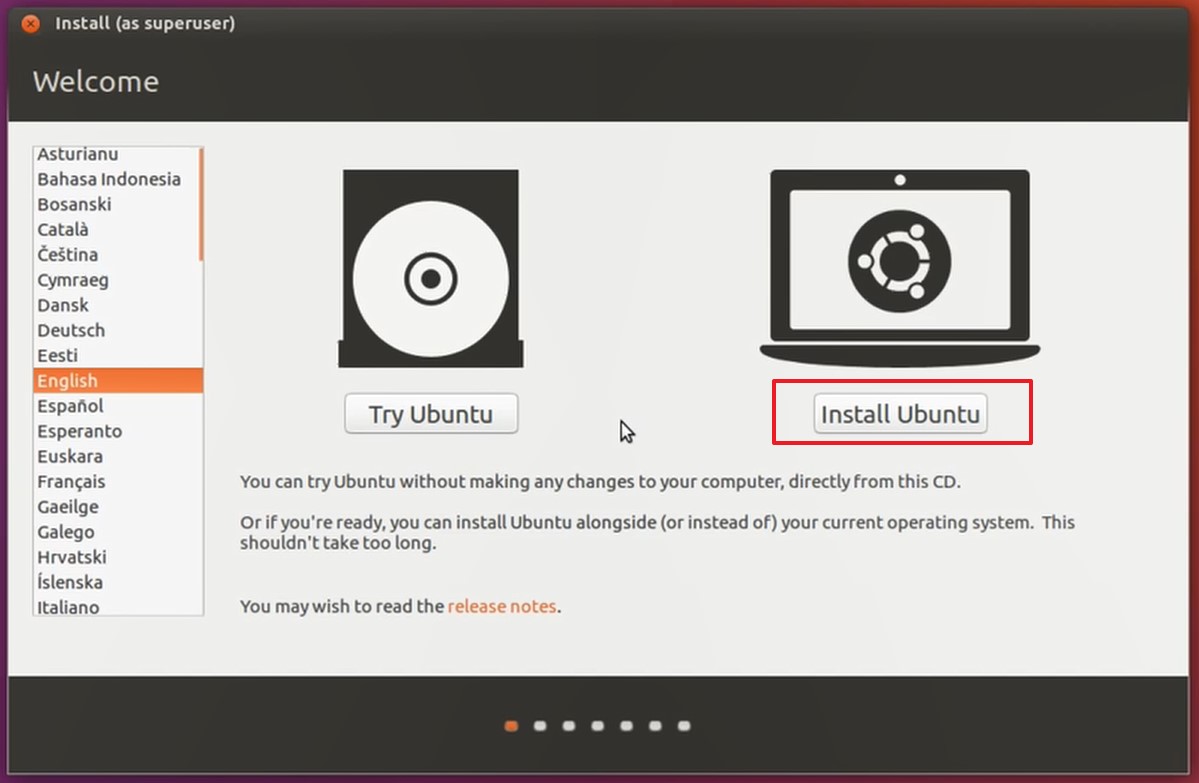
-
设置安装更新和驱动(不赶时间的可以都勾选)
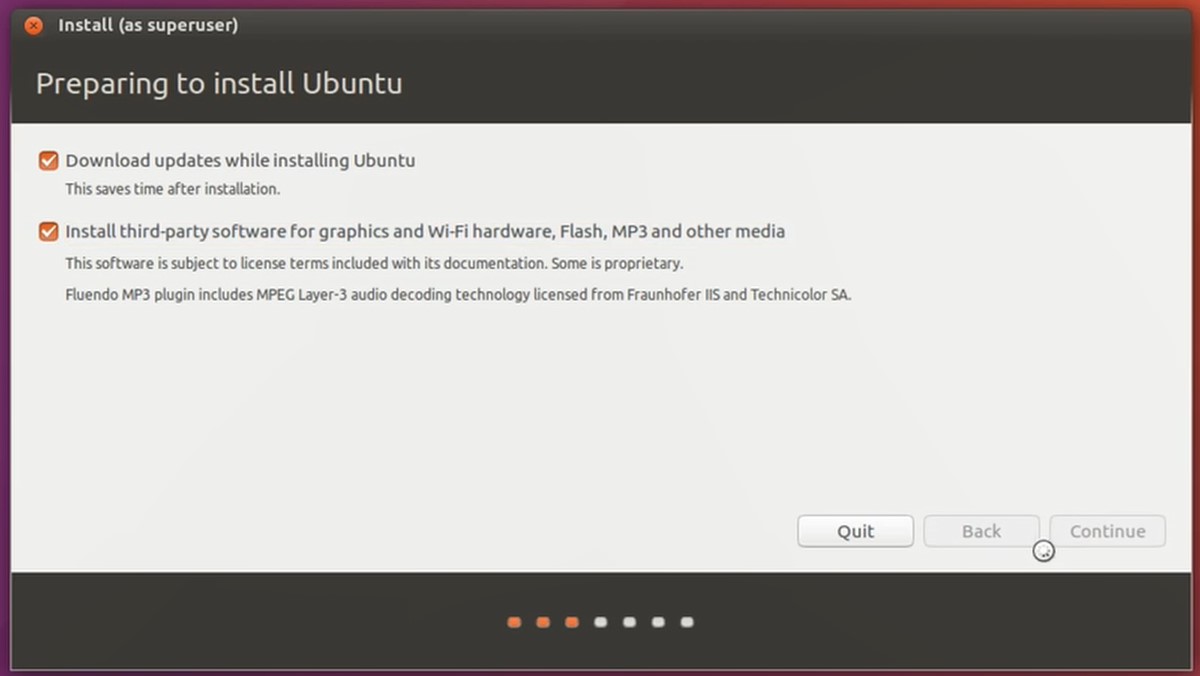
-
选择安装类型 第一个表示和 WIN10 安装在同一个分区(不推荐) 我们要在新的分区安装,选择最后一项
do something else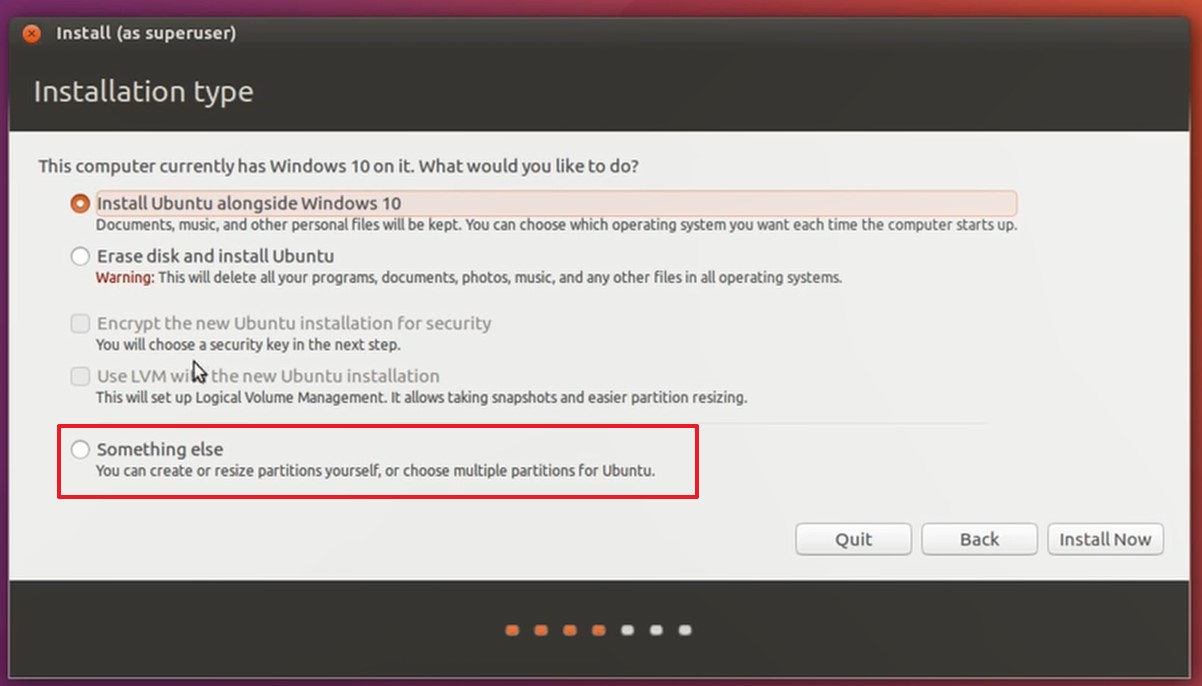
- 挂载分区
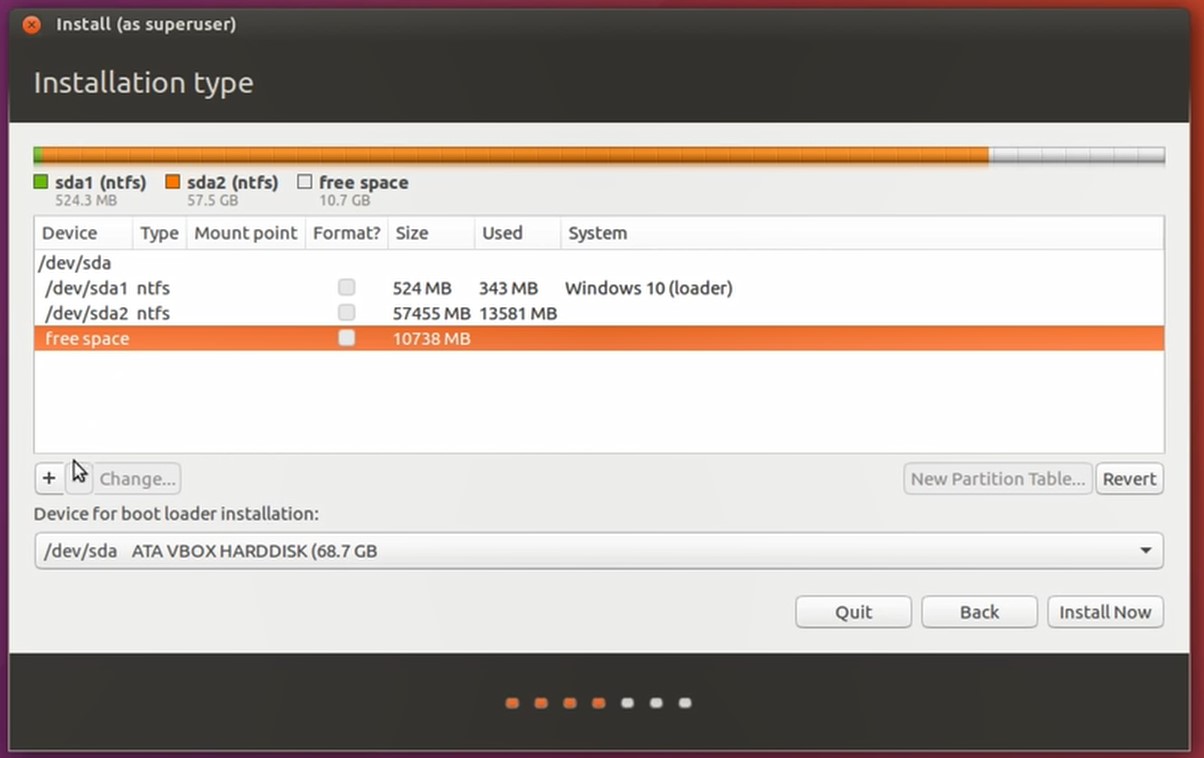 很多人在这个步骤搞不清楚,其实原理非常简单,即你准备把目前的可用磁盘空间如何进行分配(和“分区”有点类似),我们一般只需要关注两种:系统分区和 SWAP 分区。
很多人在这个步骤搞不清楚,其实原理非常简单,即你准备把目前的可用磁盘空间如何进行分配(和“分区”有点类似),我们一般只需要关注两种:系统分区和 SWAP 分区。
- SWAP 分区,可以把这个看作虚拟内存(一般设置为物理内存的 1.5 ~ 2 倍)。当物理内存耗尽时,才会用到 swap,因此如果你内存够大,比如 16G,是完全可以不需要 swap 分区的
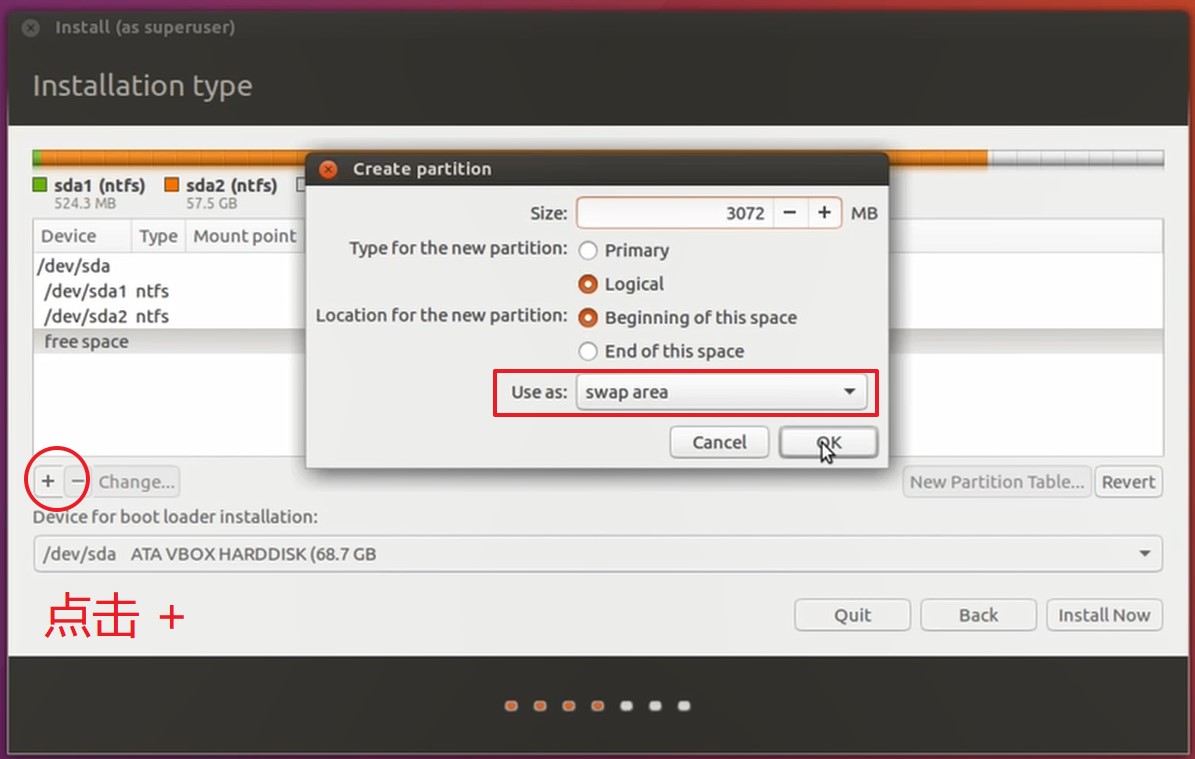
- 系统分区,大部分空间挂给系统即可
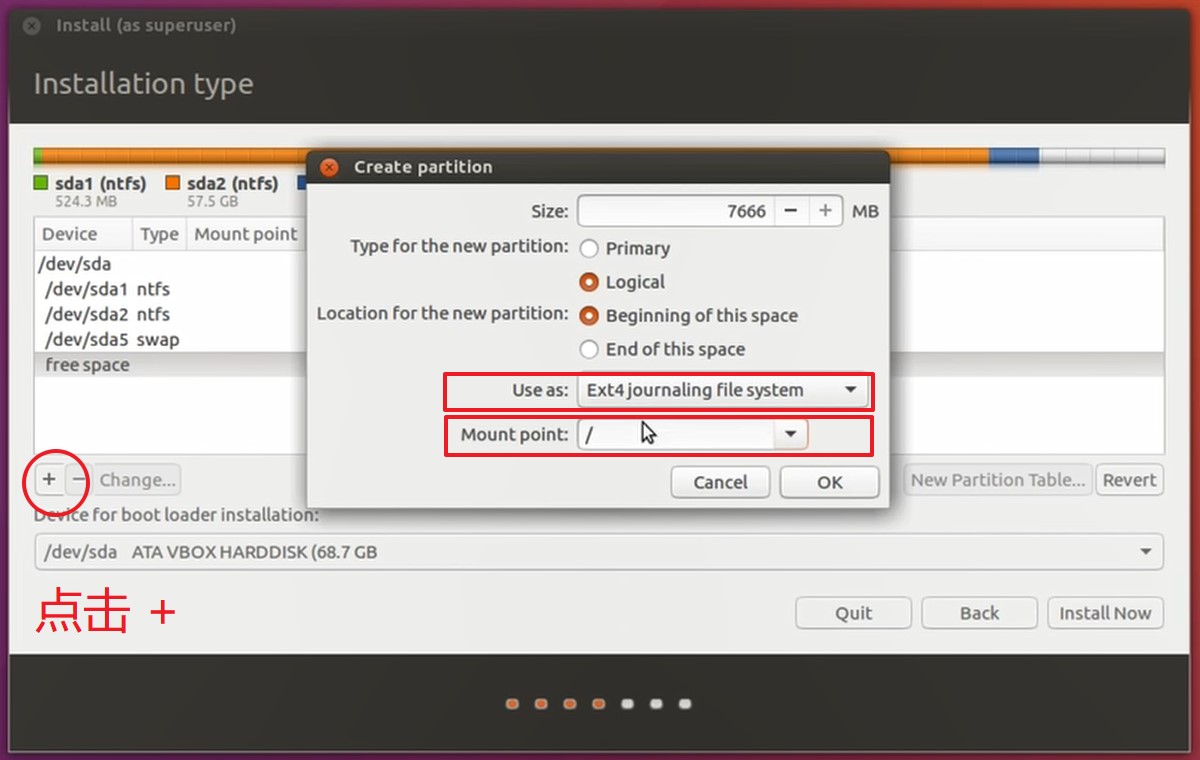
- SWAP 分区,可以把这个看作虚拟内存(一般设置为物理内存的 1.5 ~ 2 倍)。当物理内存耗尽时,才会用到 swap,因此如果你内存够大,比如 16G,是完全可以不需要 swap 分区的
-
设置完毕进行安装,设置时区、用户名等
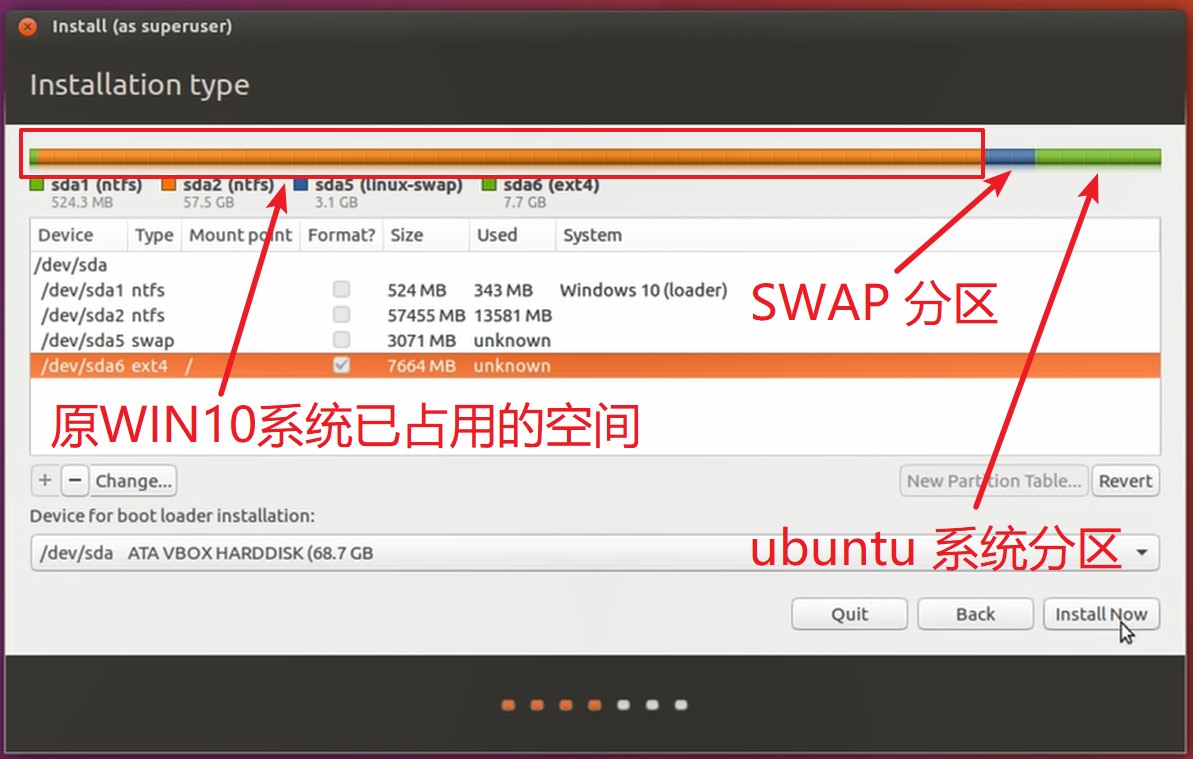
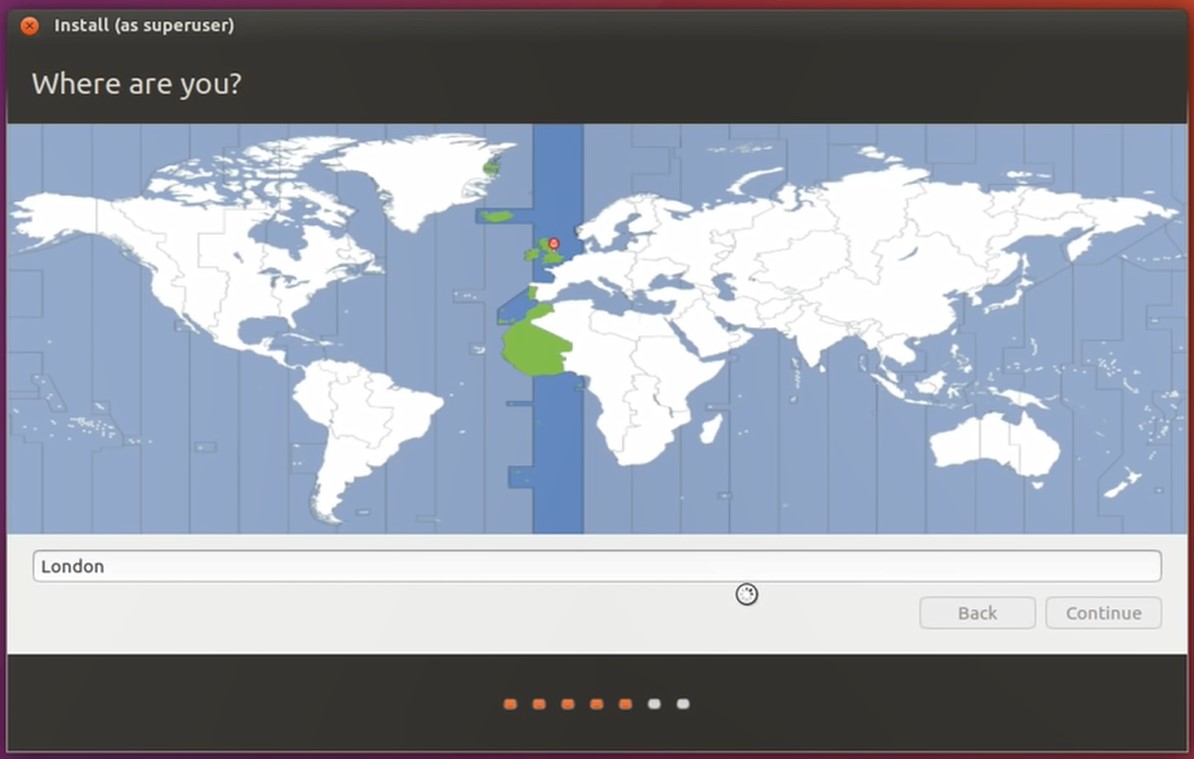
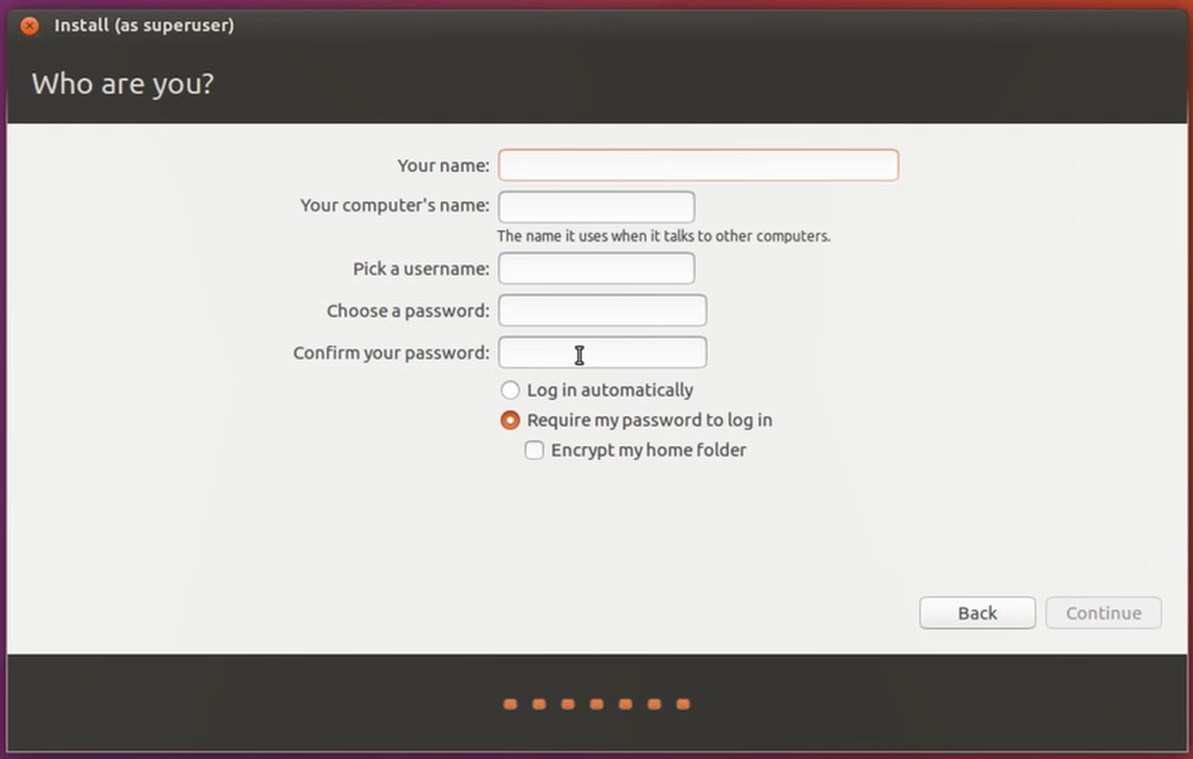
- 安装完毕后重启即可
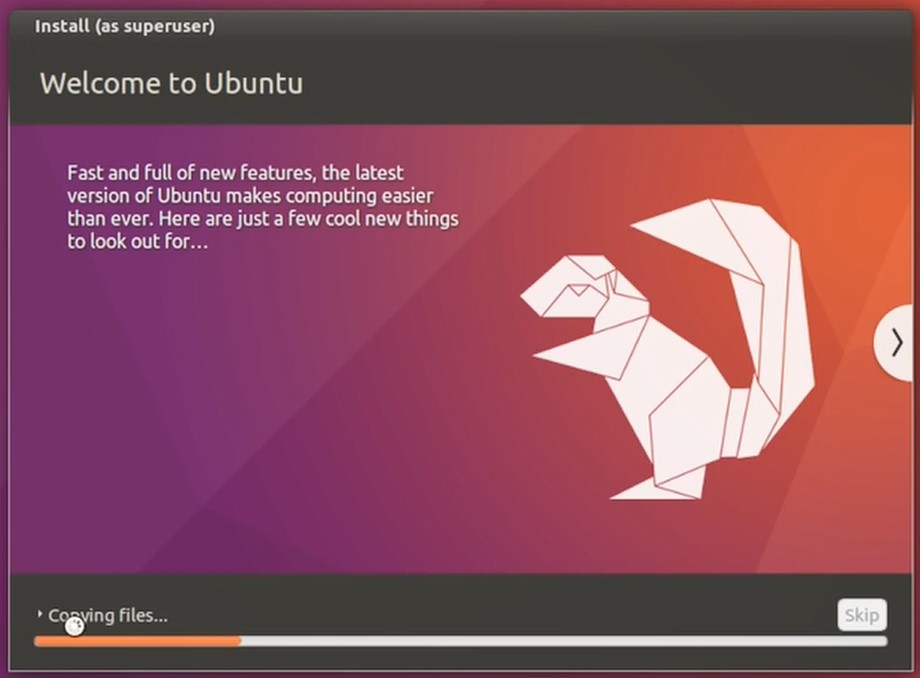
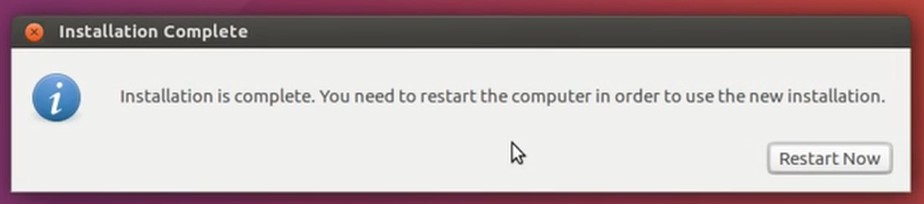
三、系统设置:调整引导
-
默认的引导界面是这样的
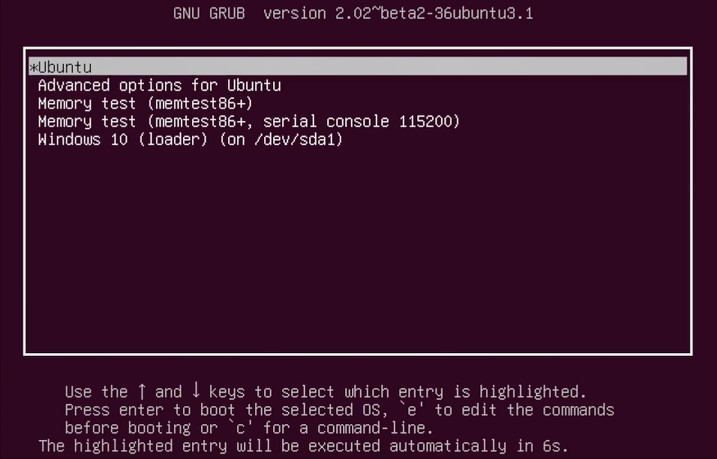
-
如果想设置 WIN10 优先,可以编辑 grub 文件
sudo vi /etc/default/grub,然后根据自己开机显示的操作选项顺序设置 DEFAULT 的值(0开始计数) -
当然,可以选择更加图形化的操作方法,安装 grub-customizer
sudo add-apt-repository ppa:danielrichter2007/grub-customizer
sudo apt-get update
sudo apt-get install grub-customizer
-
使用 grub-customizer 调整顺序即可
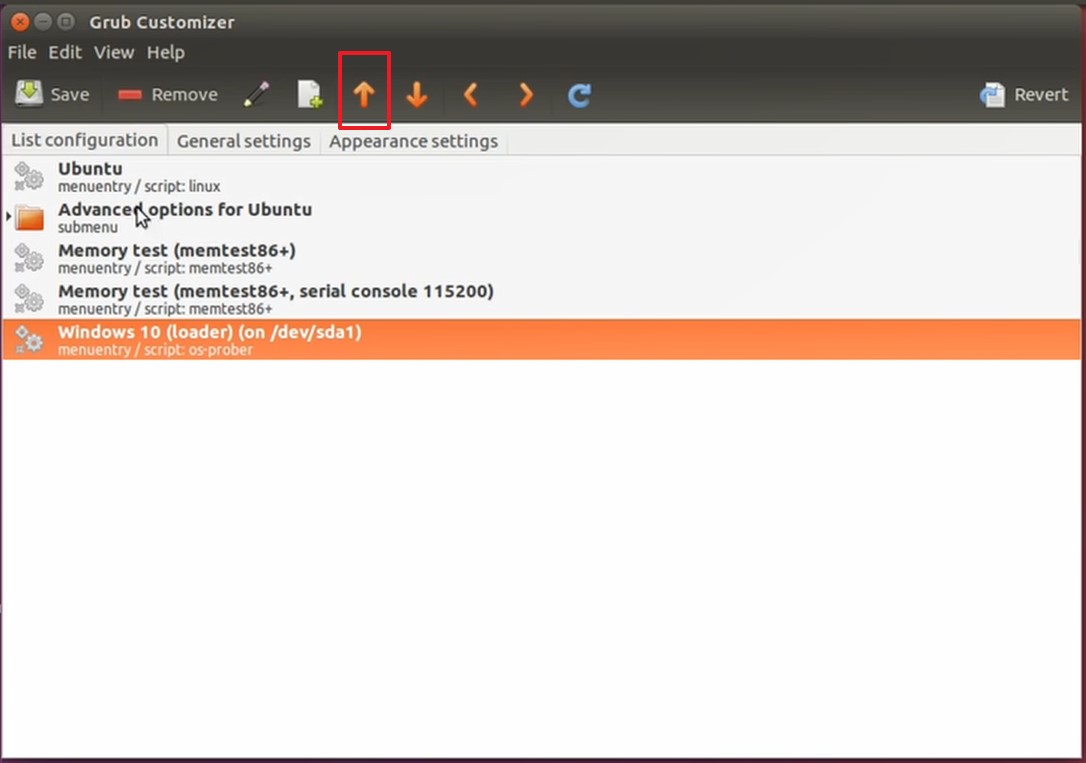
-
调整引导之后的效果
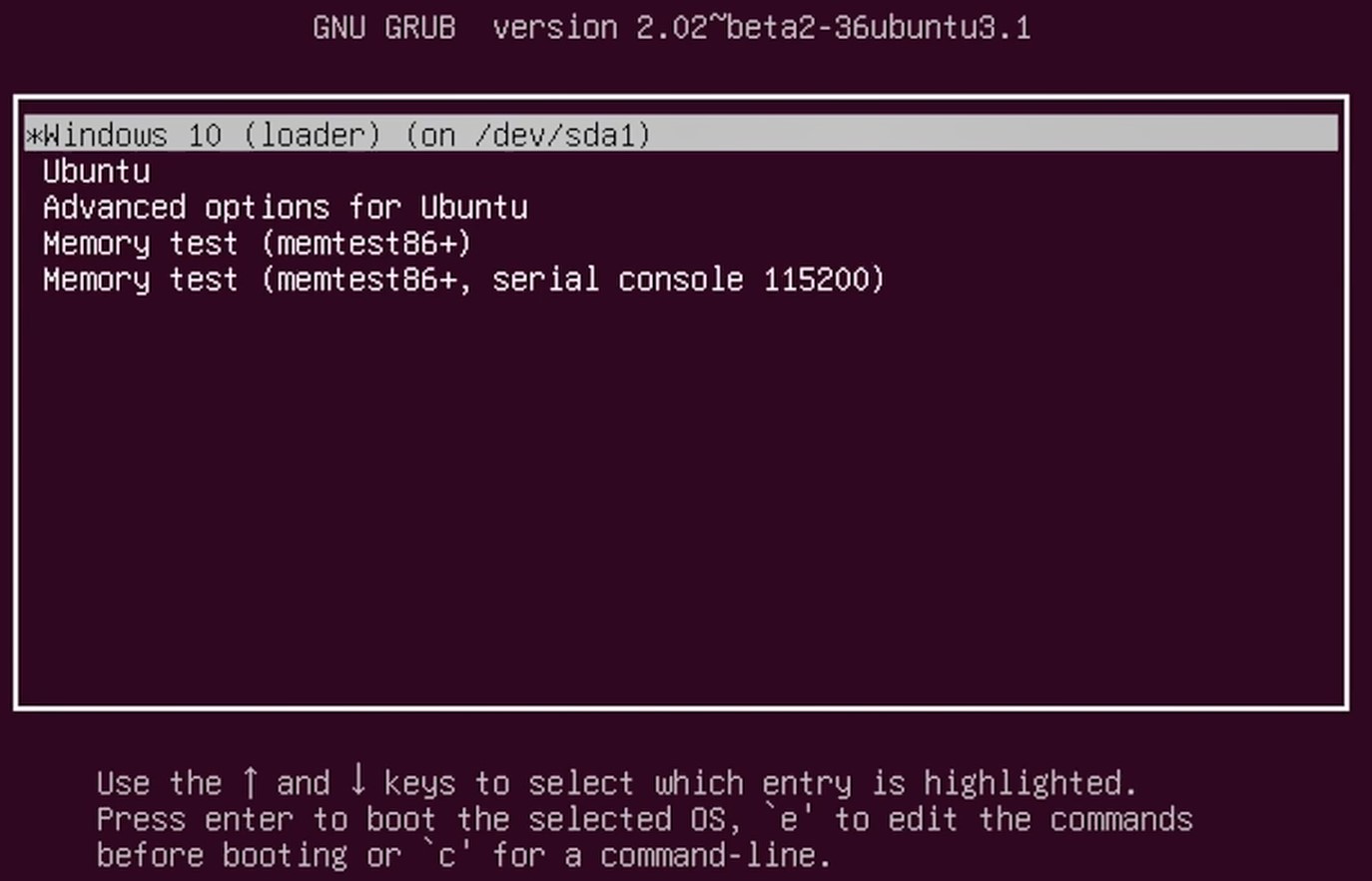
四、卸载系统与恢复引导
如果 ubuntu 出了问题,或者厌倦了,恐怕又得折腾回去,在此一并分享下备用吧。
在双系统安装完成之后,默认是用 ubuntu 引导 windows,想要卸载系统,得先恢复引导。
-
进入 windows,下载 EasyBCD
-
将 windows 作为主引导(MBR)
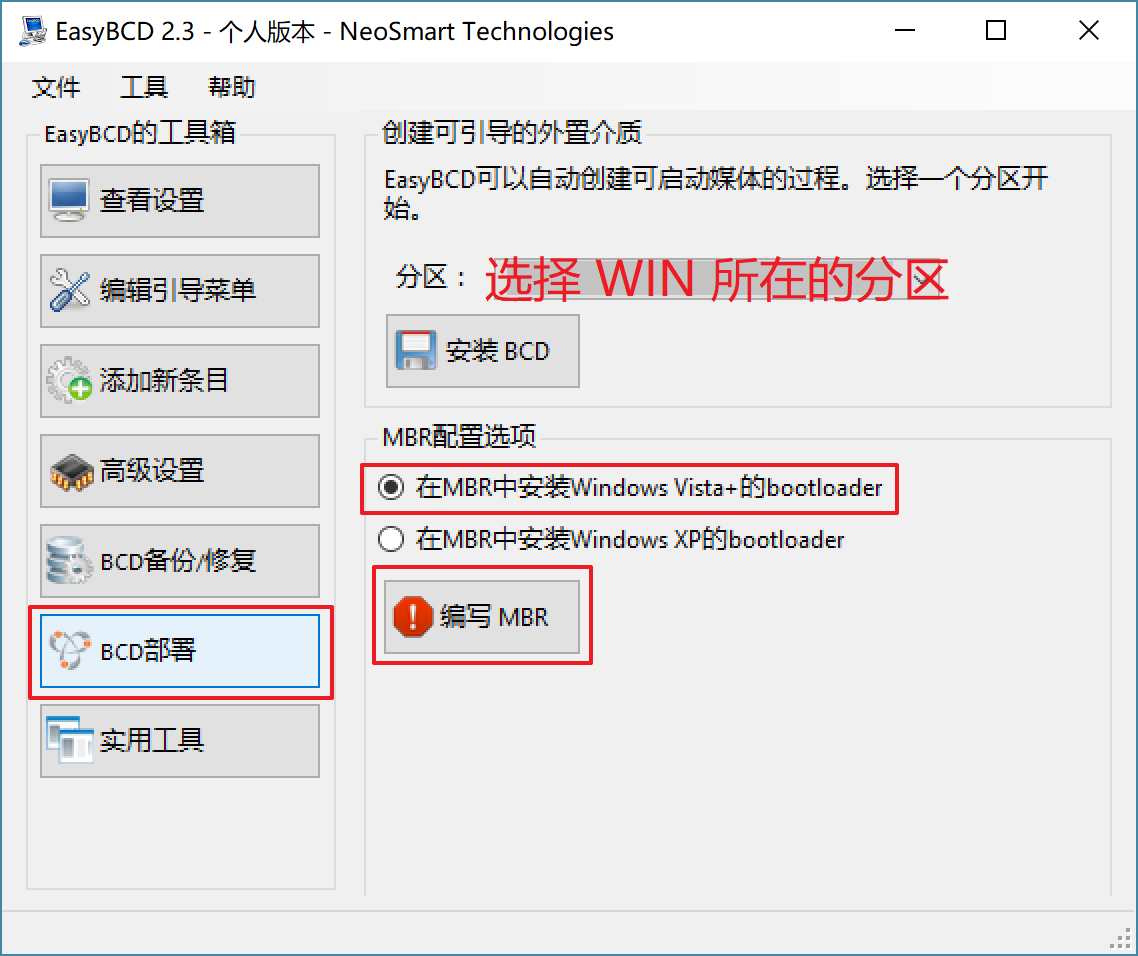
-
再进入磁盘管理,删除 ubuntu 分区,然后并入原来的分区即可。
避坑指南
1. U盘启动不识别
用 Win32DiskImager 制作启动盘试试,或者换个 U盘。
2. U盘启动,安装界面点击 install ubuntu 黑屏
这是由于不识别显卡的问题,这里以 N 卡为例:
- 在
install ubuntu选项,按e - 删掉
---,添加nomodeset
3. 安装完毕后,启动 ubuntu 系统黑屏
这依然是由于不识别显卡的问题,需要进入系统修改:
- 先进入系统
- 在启动
ubuntu选项,按e - 先在
quiet splash后面添加nomodeset,然后按ctrl + x进入系统
- 在启动
- 再修改 grub
sudo vi /etc/default/grubGRUB_CMDLINE_LINUX_DEFAULT="quiet splash"这行修改为GRUB_CMDLINE_LINUX_DEFAULT="quiet splash nomodeset"- 更新GRUB:
sudo update-grub
4. 引导界面,原来的 WIN10 系统不见了
这是因为 grub 文件的问题,不用担心 windows 系统没了。
进入系统后,执行 sudo update-grub 应该就可以解决。